Correction des mods PayDay 2 ne fonctionnant pas
Publié: 2022-11-03
PayDay 2 est un jeu d'action en ligne multijoueur qui peut être apprécié sur Windows et d'autres plateformes de jeu. La prise en charge étendue des mods du jeu a atteint de nombreux publics et les joueurs ont utilisé le gestionnaire de mode BLT pour installer et profiter des mods sur le jeu. Si vous constatez que les mods PayDay 2 ne fonctionnent pas sur votre PC Windows 10, assurez-vous que les emplacements des mods sont effectués correctement. S'il est correct, vérifiez si votre PC dispose des fichiers Redistributable 2017. Enfin, vous devez vous assurer que votre ordinateur contient les fichiers DLL requis. Ce guide vous aidera à résoudre le problème du gestionnaire de mod PayDay 2 avec les meilleures solutions.
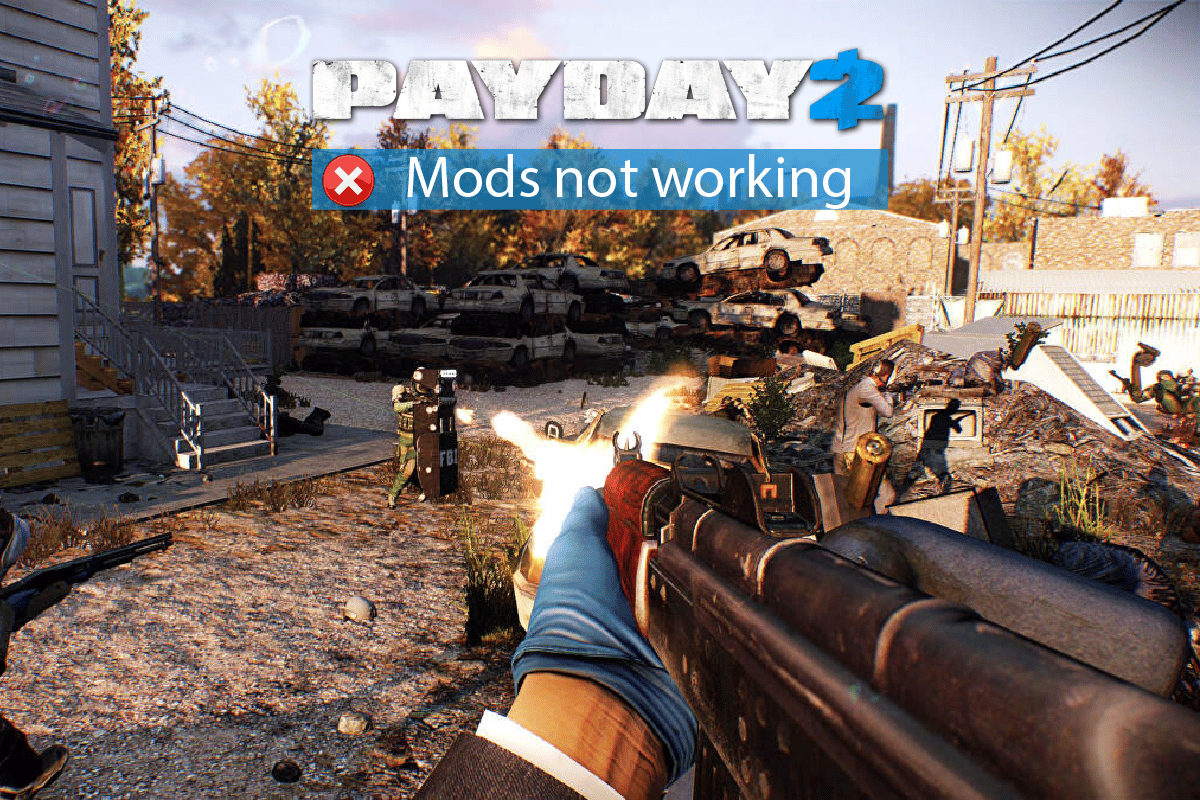
Contenu
- Comment réparer les mods PayDay 2 qui ne fonctionnent pas
- Qu'est-ce qui fait que PayDay 2 Mod Manager ne fonctionne pas ?
- Méthode 1 : déplacer les fichiers Mods vers les emplacements corrects
- Méthode 2 : Réparer et réinstaller VC Redist
- Méthode 3 : remplacer Vanilla BLT par Super BLT
- Méthode 4 : Désactiver les configurations de compatibilité
Comment réparer les mods PayDay 2 qui ne fonctionnent pas
Continuez à lire l'article pour connaître les solutions pour résoudre le problème des mods PayDay 2 qui ne fonctionnent pas sur Windows 10.
Qu'est-ce qui fait que PayDay 2 Mod Manager ne fonctionne pas ?
Nous avons analysé de nombreux rapports de plusieurs utilisateurs et avons commencé à enquêter en profondeur sur le problème. En conséquence, nous avons rassemblé un ensemble conçu de raisons qui causent ce problème sur votre PC Windows 10.
- Les Mods sont mal placés : Il existe deux types de Mods qui peuvent être utilisés par les jeux et les processus de jeu. Premièrement, ces mods ont des fichiers mods.txt et deuxièmement, il y a quelques mods qui ne contiennent pas ces fichiers mods.txt. Les fichiers mods.txt sont utilisés par le gestionnaire de mods BLT pour modifier les fichiers XML du jeu. Ces deux types de mods doivent se trouver à des endroits différents.
- VC Redistributable 2017 manquant : Le jeu et le gestionnaire de mods BLT doivent avoir besoin de Microsoft Visual C++ 2017 Redistributable sur votre PC pour leurs fonctions normales. Si ces fichiers ne sont pas installés, vous risquez parfois de ne pas ouvrir le jeu.
- Le gestionnaire de mods BLT utilise d'autres fichiers .dll sur votre ordinateur. Les systèmes d'exploitation de quelques ordinateurs peuvent ne pas réussir à charger les fichiers utilisés par la version Vanilla du BLT. Cela conduit également à la question discutée.
Maintenant, vous aurez une compréhension de base des raisons pour lesquelles le gestionnaire de modules superblt ne fonctionne pas. Nous vous conseillons de suivre les solutions dans un ordre précis pour éviter tout problème.
Méthode 1 : déplacer les fichiers Mods vers les emplacements corrects
Dans un premier temps, vous devez vérifier si les mods sont présents aux bons endroits. S'ils sont mal placés, vous pouvez les corriger aux bons endroits en suivant ces instructions.
1. Accédez au raccourci du jeu (principalement sur un bureau) et faites un clic droit dessus.
2. Ensuite, cliquez sur Ouvrir l'emplacement du fichier .
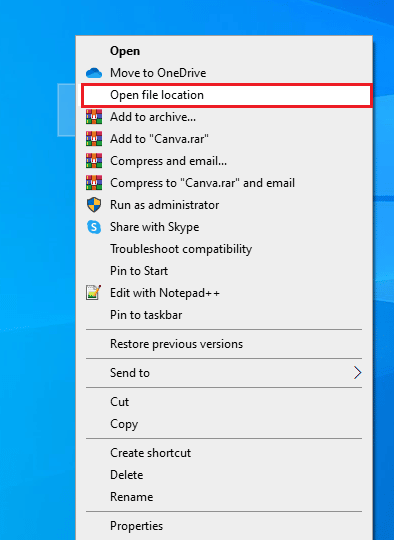
3. Maintenant, accédez au dossier mods (voici un exemple : C:/Program Files (x86)/Steam/steamapps/common/PAYDAY2/mods) et recherchez les mods qui ne contiennent pas les fichiers mod.txt dans leurs dossiers. Sélectionnez-les et cliquez sur Copier.
4. Ensuite, accédez au répertoire principal du jeu et collez ces mods dans le dossier Assets > mod_overrides .
Remarque : Si vous ne trouvez pas ce dossier, vous devez en créer un.
5. Enfin, vous pouvez supprimer ces fichiers mod du dossier mods (comme à l' étape 3 ).
Lisez aussi: 30 meilleurs mods Fallout 3 pour un gameplay amélioré
Méthode 2 : Réparer et réinstaller VC Redist
Alternativement, vous pouvez essayer de réparer les packages Microsoft Visual C++ Redistributable pour résoudre le problème des mods PayDay 2 qui ne fonctionnent pas comme suit :

1. Appuyez sur la touche Windows et saisissez Applications et fonctionnalités . Cliquez sur Ouvrir .
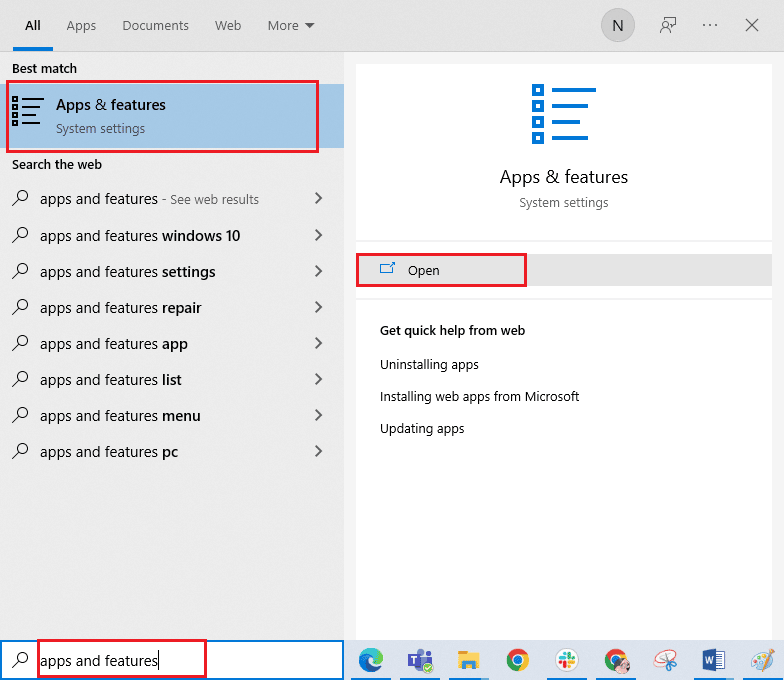
2. Dans la barre de recherche de cette liste , tapez Microsoft Visual C++.
3. Cliquez sur le premier dans le résultat de la recherche, puis cliquez sur Modifier , comme illustré dans l'image ci-dessous.
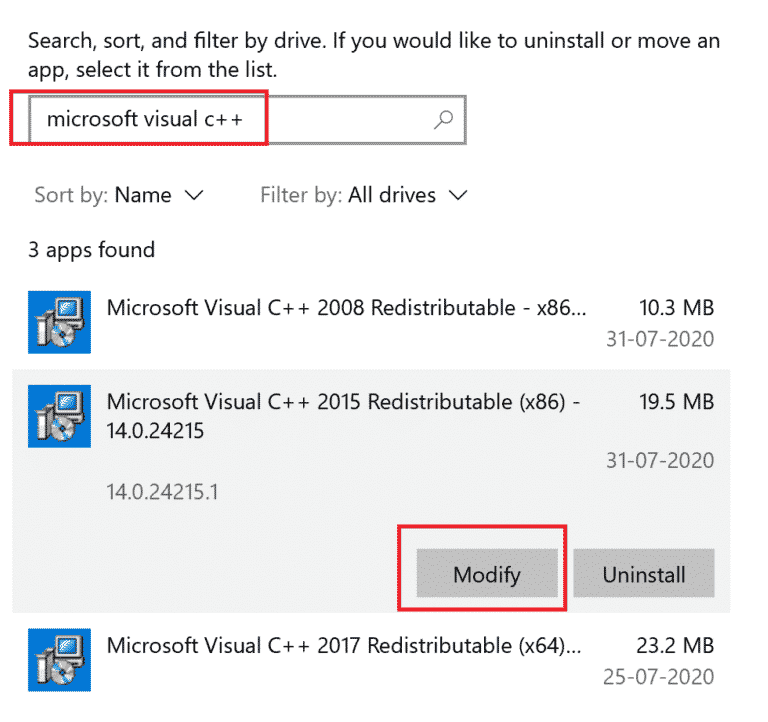
4. Ensuite, cliquez sur Oui dans la boîte de dialogue UAC .
5. Dans la fenêtre contextuelle qui apparaît, cliquez sur Réparer . Attendez que le processus se termine.
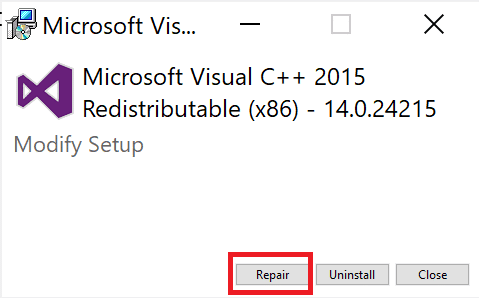
6. Assurez-vous de le faire pour chaque package C++ en répétant les étapes 3 et 4.
7. Enfin, redémarrez l'ordinateur .
Ouvrez l'application que vous ne pouviez pas ouvrir précédemment. Si cela ne fonctionne pas, essayez plutôt de réinstaller le redistribuable C++. Suivez les instructions indiquées dans notre guide sur Comment réinstaller Microsoft Visual C++ Redistributable et implémentez-les sur votre PC. Assurez-vous également de suivre les étapes pour les packages Microsoft Visual C++ Redistributable 2017. Cela vous aidera à résoudre le problème.
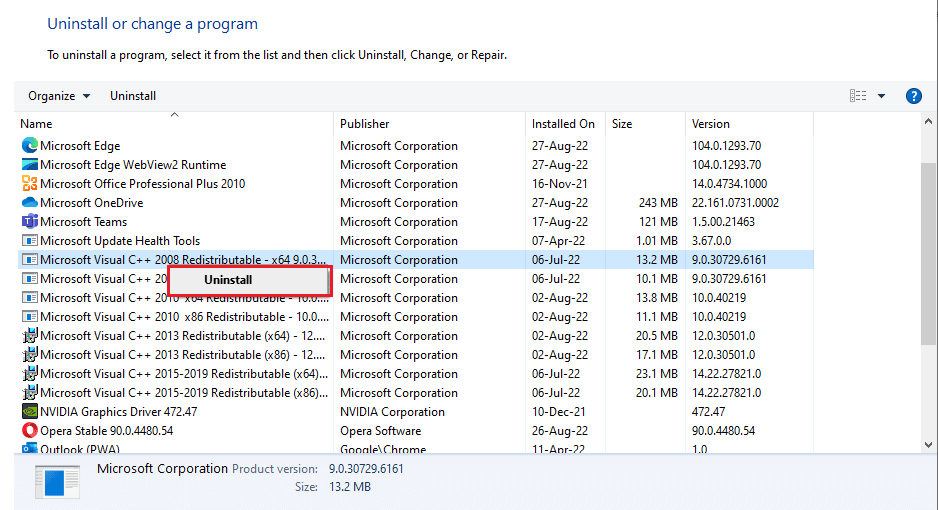
Lisez aussi: Fix Steam Workshop ne télécharge pas les mods
Méthode 3 : remplacer Vanilla BLT par Super BLT
De nombreux utilisateurs ont suggéré que le remplacement de Vanilla BLT par Super BLT les a aidés à résoudre le problème de non-fonctionnement du gestionnaire de mod superblt. Suivez ces instructions pour implémenter la même chose.
1. Accédez au dossier d'installation du jeu et supprimez tous les fichiers dll et le dossier mods/base .
2. Maintenant, allez à la page d'installation de SuperBLT.
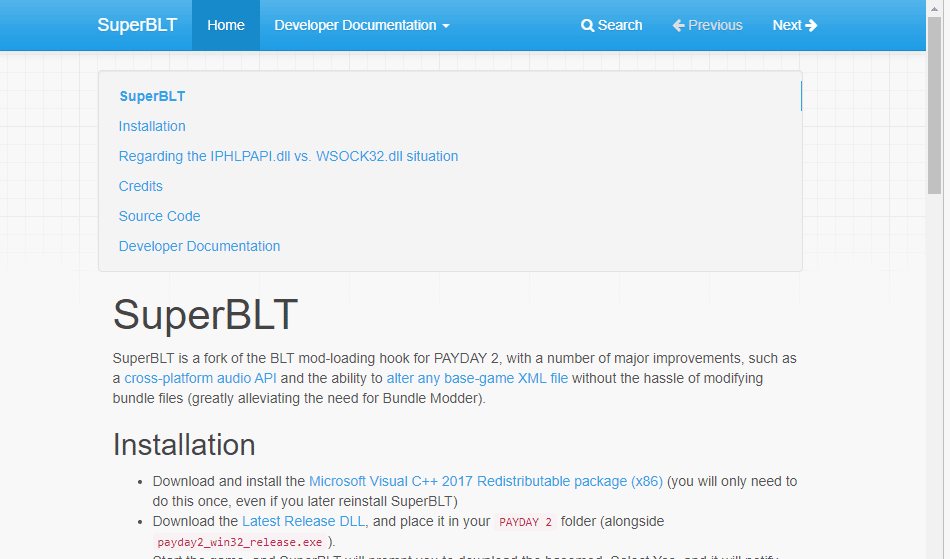
3. Suivez les instructions indiquées dans le guide pour télécharger et installer le gestionnaire de mods Super BLT.
Lisez aussi: Fix Nexus Mod Manager ne s'ouvre pas sur Windows 10
Méthode 4 : Désactiver les configurations de compatibilité
Si le jeu ou le mod est incompatible, il se peut qu'il ne fonctionne pas sur votre PC et que les mods PayDay 2 ne fonctionnent pas. Vous pouvez essayer de désactiver les configurations de compatibilité du jeu et vérifier si cela fonctionne pour vous.
1. Accédez au dossier Téléchargements et cliquez avec le bouton droit sur le fichier exécutable du jeu .
2. Cliquez sur l'option Propriétés .
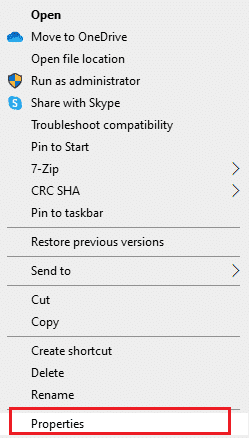
3. Accédez à l'onglet Compatibilité , décochez l'option Exécuter ce programme en mode de compatibilité pour dans la section Mode de compatibilité, puis cliquez sur Appliquer et OK pour enregistrer les modifications.
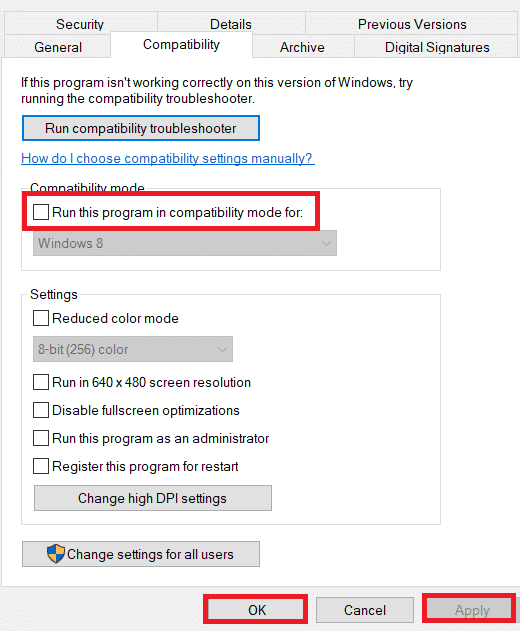
4. Répétez les mêmes étapes pour Steam et vérifiez si vous avez corrigé le problème du gestionnaire de mod PayDay 2 qui ne fonctionne pas est résolu ou non.
Recommandé:
- 17 meilleurs sites de domaine et d'hébergement gratuits
- Codes promotionnels Shadow Fight 3: Échangez maintenant
- 8 façons de corriger le code d'erreur Roblox 267
- Correction de l'erreur AppHangB1 sur Steam
Nous espérons que ce guide vous a été utile et que vous avez pu résoudre le problème des mods PayDay 2 qui ne fonctionnent pas sur votre appareil. Faites-nous savoir quelle méthode a le mieux fonctionné pour vous. De plus, si vous avez des questions/suggestions concernant cet article, n'hésitez pas à les déposer dans la section des commentaires.
